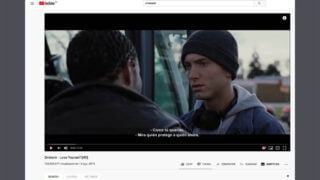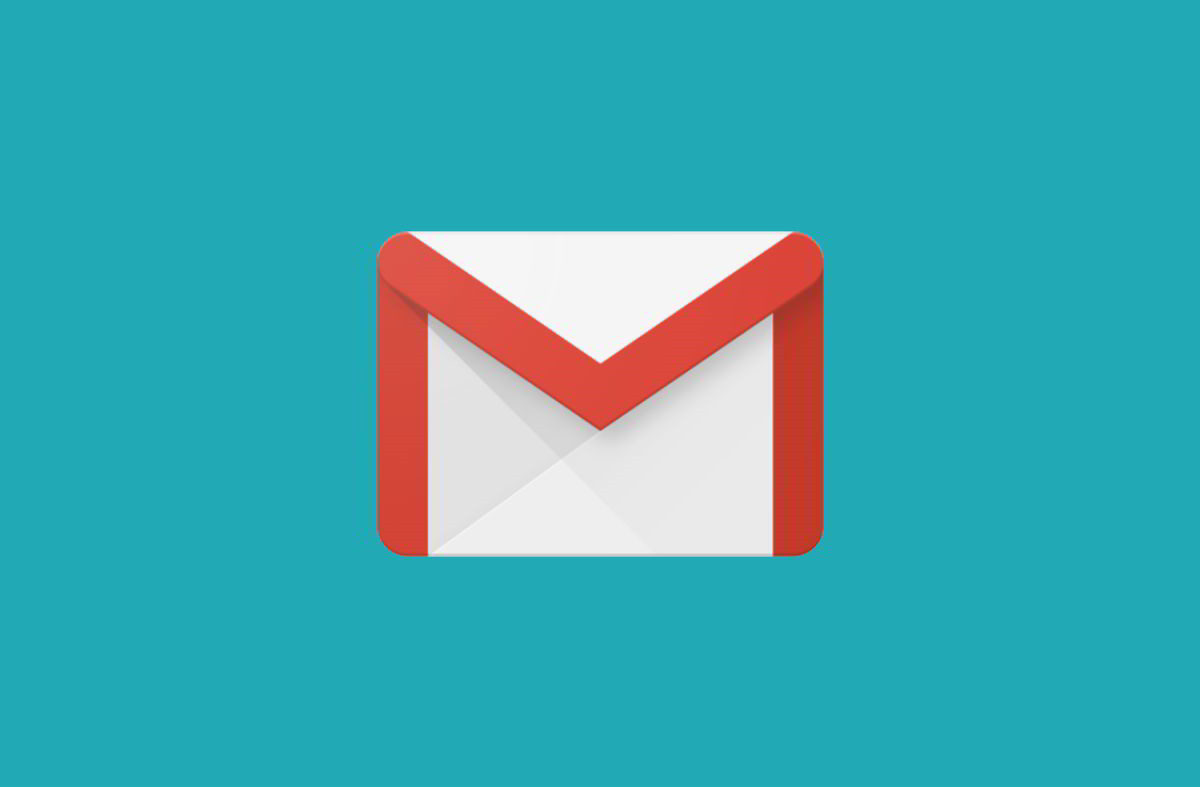
Trucos de Gmail: exprime al máximo el correo de Google en 2021 – Tips
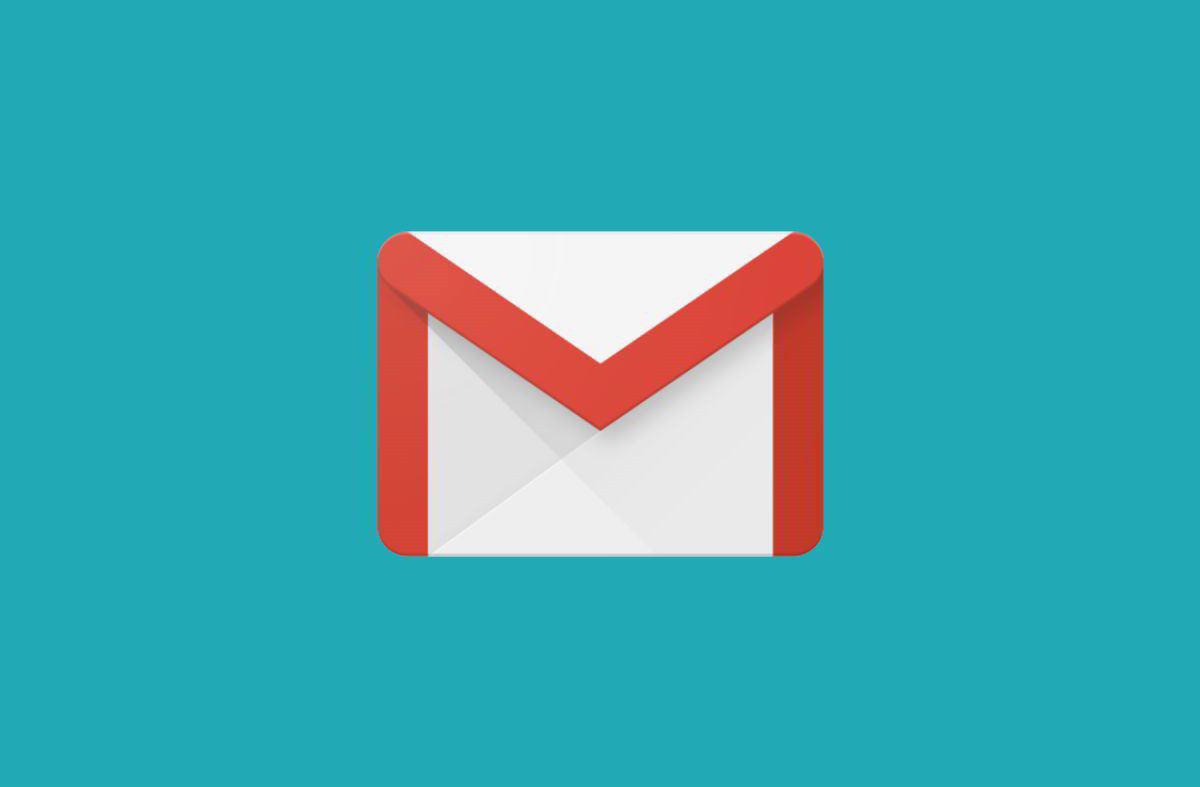
Gmail es uno de los servicios de correo electrónico más utilizados del mundo. Su desarrollador, Google, ha seguido la misma estrategia que con el resto de sus productos: una versión web para equipos de escritorio y una aplicación para el móvil. Es precisamente en la primera en la que queremos centrarnos en este artículo. ¿Qué trucos te ayudarán a sacarle todo el partido a Gmail? ¿Cómo puedes exprimir el correo de Google al máximo? Hemos recopilado varios trucos de Gmail para sacar todo el provecho al cliente de correo de Google: trucos de productividad, para buscar en Gmail, trucos de email…
Las funciones y opciones que veremos a continuación son compatibles con la mayoría de navegadores: Google Chrome, Mozilla Firefox, Microsoft Edge…
Ahorra tiempo con las plantillas de correo
El servicio de correo de Google permite crear plantillas que te ayudarán a ahorrar mucho tiempo. Las plantillas pueden serte de utilidad para crear respuestas rápidas o para enviar el mismo texto una y otra vez a diferentes destinatarios. En primer lugar, habilítalas en los ajustes.
- Accede al panel de ajustes de Gmail y abre la pestaña Avanzadas.
- Selecciona Habilitar en el apartado Plantillas.
- Guarda los cambios para que Gmail recargue la página.
Después, redacta un correo nuevo y, haciendo clic en el menú de los tres puntos, abre Plantillas y, luego, selecciona Guardar borrador como nueva plantilla. Las plantillas guardadas se insertan desde ese mismo menú. Sin duda alguna, uno de los mejores trucos de productividad para Gmail.
Deshaz cualquier envío que hayas hecho por error
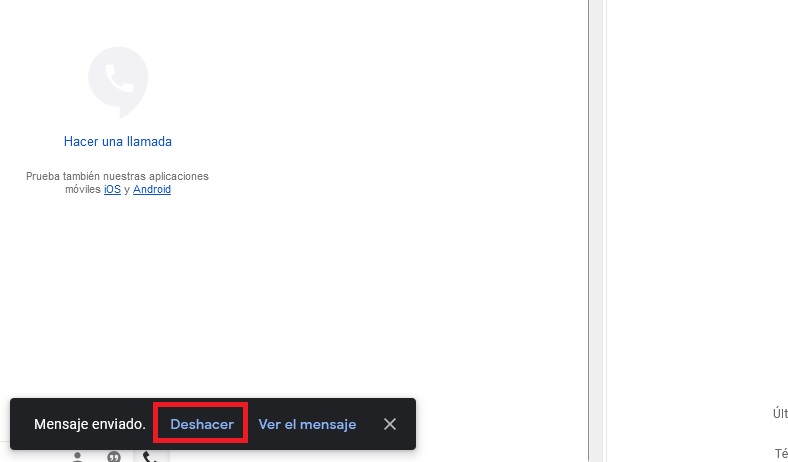
Desde hace algún tiempo, Gmail es capaz de detener un envío que hayas hecho por error. Si alguna vez has enviado un mensaje al destinatario equivocado o te ha faltado añadir un archivo adjunto, con este truco no te volverá a pasar.
Si te has dado cuenta de que has enviado un correo erróneo, haz clic rápidamente en Deshacer. Este botón está disponible en el aviso que aparece después de cada envío, en la esquina inferior izquierda de la pantalla, tal y como puedes ver en la imagen superior.
Usa tu correo más rápido con los atajos de teclado
Gmail se puede usar mucho más rápido si no levantas las menos del teclado. Esto es posible gracias a los atajos de teclado de Gmail. Recuerda que si sos usuario de macOS, debes usar la tecla Comando en vez de Control.
Atajos de teclado para Gmail
| Mensaje anterior en una conversación abierta | p |
| Mensaje siguiente en una conversación abierta | n |
| Seleccionar la ventana principal | Mayús + Esc |
| Seleccionar el chat o la ventana de redacción más reciente | Esc |
| Ir al chat o la ventana de redacción siguiente | Ctrl + . |
| Ir al chat o la ventana de redacción anterior | Ctrl + , |
| Negrita | Ctrl + b |
| Cursiva | Ctrl + i |
| Subrayado | Ctrl + u |
| Seleccionar la barra de herramientas | , |
| Seleccionar conversación | x |
| Añadir o quitar una estrella/rotar entre superestrellas | s |
| Archivar | e |
| Silenciar la conversación | m |
| Marcar como spam | ! |
| Eliminar | # |
| Responder | r |
Activa el panel de lectura de Gmail
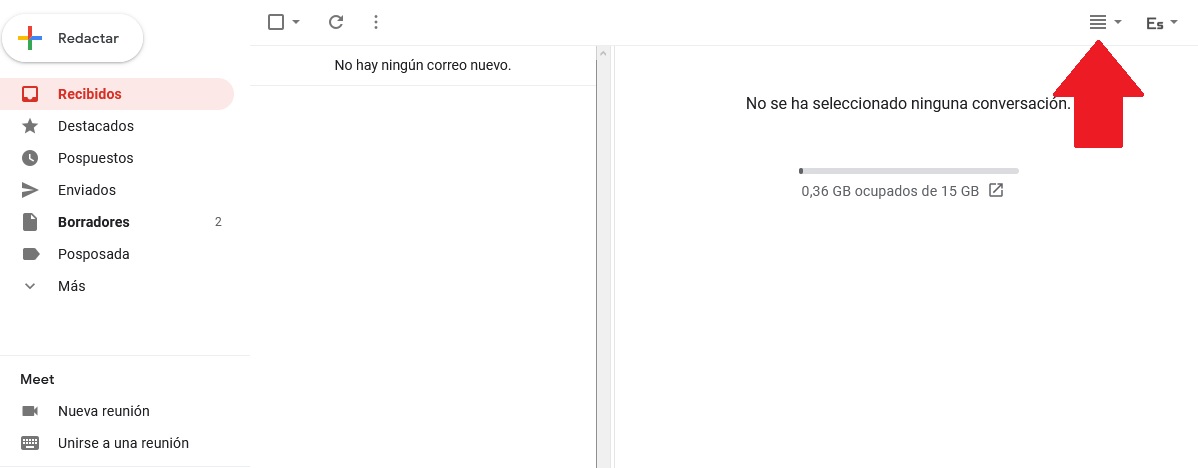
Por defecto, Gmail muestra a pantalla completa los correos y las conversaciones. Evidentemente, esto puede ser una ventaja si dispones de una pantalla pequeña. No obstante, si tu monitor es grande, lo mejor en tu caso será activar el panel de lectura. Con él, dispondrás del menú de Gmail, del listado de correos que tenés en la bandeja de entrada y del correo seleccionado. Puedes habilitarlo pulsando en el icono de las cuatro líneas horizontales y seleccionando la opción División vertical o División horizontal, según tus preferencias.
Habilita las notificaciones de escritorio para no perderte nada
Los navegadores actuales permiten a los sitios web lanzar avisos y notificaciones a los usuarios. Esta es una manera ideal de no perderte nada. Para activar las notificaciones de Gmail, ve a los ajustes y, en la pestaña General, localiza el apartado Notificaciones de escritorio. Entonces, pincha en el enlace Haz clic aquí si quieres habilitar las notificaciones de escritorio para Gmail. Recuerda otorgar el permiso correspondiente en tu navegador.
Usa otras cuentas de correo en Gmail
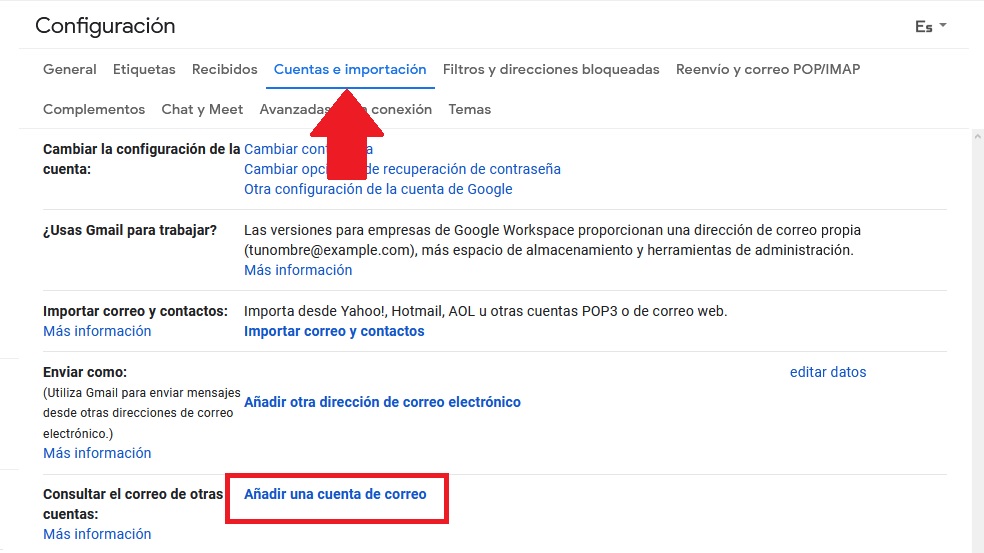
Si, además de tu cuenta de Gmail, sos usuario de otros proveedores, como Outlook o Yahoo, puedes configurar dichas cuentas dentro de Gmail y administrar todo tu correo desde un solo lugar. Lo único que debes hacer es dirigirte a los ajustes y entrar en la sección Cuentas e importación. Entonces, haz clic en el enlace Añadir cuenta de correo, situado en el apartado Consultar el correo de otras cuentas. Sigue los pasos del asistente para configurar tu cuenta de correo alternativa en Gmail.
Usa los paneles laterales para obtener más funciones
Desde hace algún tiempo, Google ha integrado varios de sus servicios en un panel lateral derecho. Desde él se puede acceder a Google Calendar, Google Keep, Google Tasks o Google Contacts. La idea del la compañía es que desde una sola pestaña puedas acceder a la mayoría de tus datos. Adicionalmente, es posible añadir otros servicios, como Todoist, que se integran de igual forma que los servicios de Google.
Dale un toque de color a tus correos destacados
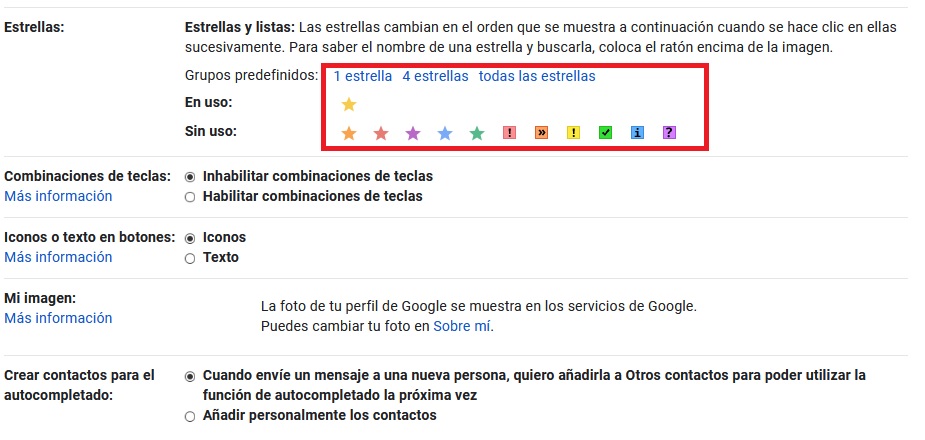
De manera predeterminada, Gmail permite destacar tus correos con una estrella de color amarillo. Sin embargo, están disponible hasta 11 iconos y colores adicionales, ideales para clasificar según la relevancia o el tema todos los correos que recibas. Ve a ajustes y abre el apartado General. Entonces, localiza la sección Estrellas y añade todos los colores e iconos que desees. Al moverlos al apartado En uso, estarán disponibles para marcar tus correos.
Encuentra tu correo con los operadores de búsqueda
Al igual que sucede en el buscador de Google, Gmail cuenta con diversos operadores de búsqueda para ayudarte a localizar de forma más exacta cualquier correo electrónico. Aquí tenés algunos ejemplos interesantes:
- from:carlos. Busca todos los correos con un remitente llamado Carlos.
- to:david. Busca todos los correos enviados a un destinatario llamado David.
- cc:carlos o bcc:carlos. Localiza aquellos correos que en copia incluyan a Carlos.
- subject:desayuno. Encuentra los correos con Desayuno como asunto.
- has:attachment. Solo muestra correos con archivos adjuntos.
- filename:presentacion.pdf. Buscar archivos con un nombre concreto.
Puedes usar varios operadores simultáneamente. Por ejemplo, escribiendo from:carlos has:attachment se mostrarán los correos enviados a Carlos que contienen un archivo adjunto. También puedes usar las comillas para localizar frases exactas.
Otras noticias sobre… Gmail
Publicado en TuExperto el 2021-03-03 09:08:15
Autor: Edgar Otero
Visite el articulo en origen aqui